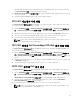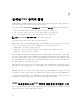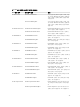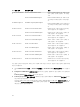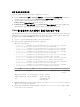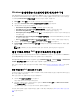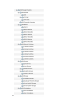Users Guide
Windows를 실행하는 시스템에서 폴링 매개 변수 구성
ESXi, DCLM(Dell Connections License Manager), OOB 라이센스 동기화, Dell EqualLogic PS 시리즈 저장소
어레이, Dell PowerVault MD 저장소 어레이 및 S-시리즈 스위치를 실행하는 Dell 서버 또는 워크스테이션을
구성하려면 Task Scheduler(작업 스케줄러)에서 작업 기간을 사용자 지정합니다.
1. Start(시작) → Run(실행)으로 이동해 taskschd.msc 명령을 실행합니다.
2. 왼쪽 창에서 Task Scheduler Library(작업 스케줄러 라이브러리)를 선택합니다.
3. 오른쪽 창에서 다음 옵션을 선택합니다.
• Dell DCLM Polling(Dell DCLM 폴링) — DCLM을 폴링하기 위한 옵션
• Dell OOB License synch(Dell OOB 라이센스 동기화) — 라이센스 동기화를 위한 옵션
• Dell ESXi Polling(Dell ESXi 폴링) - ESXi를 실행하는 Dell 장치 폴링을 위한 옵션
• Dell EqualLogic Polling(Dell EqualLogic 폴링) — Dell EqualLogic PS-시리즈 저장소 어레이를 폴링
하기
위한 옵션
• Dell MD Storage Array Polling(Dell MD 저장소 어레이 폴링) — Dell PowerVault MD 저장소 어레이
를 폴링하기 위한 옵션
• Dell S-시리즈 스위치 Polling(Dell S-시리즈 스위치 폴링) - Dell S-시리즈 스위치 폴링을 위한 옵션
4. 작업을 두 번 클릭하고 Triggers(트리거) 탭을 클릭한 다음 Edit(편집)를 클릭합니다.
5. Settings(설정) 및 Advanced Settings(고급 설정) 프레임에서 필요한 간격에 대해 해당되는 내용을 변경
합니다.
노트: 트리거되면 각 폴링 정책에 대한 명령 창이 나타나며, 완료되면 자동으로 닫힙니다.
활성 이벤트 목록의 Dell 폴링 이벤트에서 콘솔 실행
폴링 이벤트에서 콘솔을 실행하려면 IBM Tivoli Netcool/OMNIbus가 존재하는 시스템에 Netcool/OMNIbus
용 Dell OpenManage Connection 버전 2.2가 설치되어 있는지 확인합니다.
Dell OpenManage Connection은 다양한 Dell 콘솔을Availability(가용성) → Events(이벤트) → Active Event
List(AEL:
활성 이벤트 목록)에 표시된 해당 폴링 이벤트에서 실행할 수 있게 해줍니다.
Dell 장치 및 지원되는 Dell 콘솔 실행 도구에 대한 자세한 내용은 Dell 장치 및 해당 콘솔 실행 도구를 참조하
십시오.
폴링 이벤트에서 Dell 콘솔 실행 도구 실행
이벤트의 문제를 조금 더 해결하기 위해 모니터링되는 Dell 장치에 의해 생성된 폴링 이벤트에서 Dell 콘솔 실
행 도구를 실행할 수 있습니다.
Dell 콘솔 실행 도구를 실행하려면 다음을 수행하십시오.
1. TIP에서 AEL(활성 이벤트 목록)로 이동합니다.
활성 이벤트 목록이 오른쪽 창에 표시됩니다.
2. Dell 폴링 이벤트를 마우스 오른쪽 버튼으로 클릭하고 Dell Tools(Dell 도구) → <Dell Console Launch
Tool(콘솔 실행 도구)>을 클릭합니다.
선택된 Dell 콘솔 실행 도구는 별도의 브라우저 창에서 실행됩니다.
지원되는 Dell 장치와 연결된 다양한 Dell 콘솔 실행 도구에 대한 자세한 내용은 Dell 장치 및 해당 콘솔 실행
도구를 참조하십시오.
38